Si vous utilisez un PC ou un ordinateur portable sous Windows 10, une tablette Microsoft Surface ou une console Xbox One, vous avez sans doute rencontré OneDrive, même si vous ne l’utilisez pas. Il en va de même si vous utilisez Office 365. Vous avez peut-être même vu OneDrive sur votre smartphone Android. Vous vous posez la question : Qu’est-ce que OneDrive ? Vous voulez savoir quels sont les avantages de OneDrive et pourquoi vous devriez l’utiliser ? Lisez cet article et découvrez tout ce que vous devez savoir sur OneDrive :
Qu’est-ce que OneDrive ?
OneDrive est le service de stockage de Microsoft pour l’hébergement de fichiers dans le nuage. Il est disponible gratuitement pour tous les propriétaires d’un compte Microsoft. OneDrive vous offre un moyen simple de stocker, synchroniser et partager vos fichiers. Windows 10 utilise également OneDrive pour synchroniser les paramètres du système, les personnalisations visuelles, les thèmes, les paramètres des applications et même les onglets, l’historique de navigation et les mots de passe enregistrés de Microsoft Edge.
Vous pouvez accéder aux fichiers stockés dans votre OneDrive directement à partir d’un navigateur Web, directement à partir de Windows 10, ou d’une application OneDrive sur votre PC ou votre appareil. Microsoft a développé des applications OneDrive pour iOS, Android, macOS, Xbox et toutes les versions de Windows.
Note historique : Jusqu’en janvier 2014, OneDrive s’appelait SkyDrive. Avant cela, jusqu’au lancement de Windows 8, il s’appelait Windows Live SkyDrive. Vous trouverez plus d’informations sur l’histoire de ce service et ses noms précédents sur Wikipedia : Histoire de OneDrive.
Pourquoi devriez-vous utiliser OneDrive de Microsoft ?
Il y a plusieurs raisons, allant de l’accès facile à votre espace de stockage en nuage sur n’importe quel appareil, à la facilité avec laquelle vous pouvez partager des documents à partir de OneDrive, en passant par l’excellente solution de sauvegarde qu’est OneDrive. Voici pourquoi nous pensons que vous devriez utiliser OneDrive :
Commencer à utiliser Microsoft OneDrive ne coûte rien : il est gratuit, tant que vous vous contentez des 5 Go d’espace de stockage gratuit par défaut qu’il offre. C’est un bon point de départ pour quiconque souhaite stocker plus que quelques fichiers dans le cloud.
De plus, dans Windows 10, Microsoft configure OneDrive pour qu’il soit le lieu de sauvegarde par défaut de vos documents. Si vous le laissez faire, OneDrive peut automatiquement enregistrer des sauvegardes de vos fichiers dans le nuage et les synchroniser automatiquement avec vos autres appareils sur lesquels vous avez configuré OneDrive. Si votre disque dur ou votre disque SSD tombe en panne, vos documents sont disponibles dans OneDrive, ce qui évite la perte de fichiers importants.
Vous pouvez même configurer OneDrive pour télécharger automatiquement des fichiers (photos et vidéos) à partir de votre smartphone Android ou de votre iPhone, afin de ne jamais risquer de les perdre.
Qu’est-ce que OneDrive dans Windows 10 ?
Microsoft OneDrive est omniprésent dans Windows 10, qui est le système d’exploitation le plus utilisé pour les PC. Cela signifie également que vous n’avez rien à faire de spécial pour obtenir OneDrive dans Windows 10. Par défaut, OneDrive est installé avec Windows 10, et tout ce que vous avez à faire pour accéder à vos fichiers cloud est d’ouvrir le dossier OneDrive dans l’Explorateur de fichiers.
Vous pouvez utiliser OneDrive pour synchroniser vos paramètres sur différents PC Windows 10. Si vous utilisez des appareils Windows 10 (ou Windows 8.1) ou une console de jeu Xbox One, et que vous les configurez pour qu’ils utilisent le même compte Microsoft, ils peuvent sauvegarder et synchroniser non seulement vos fichiers, mais aussi vos paramètres et options de personnalisation.
Le fait que vos appareils synchronisent les paramètres et les détails de personnalisation dans votre OneDrive signifie que vous pouvez bénéficier d’une expérience utilisateur identique ou aussi similaire que possible sur tous ces appareils.
Vous pouvez utiliser OneDrive pour la sauvegarde. OneDrive est devenu une solution abordable, et il est moins cher que de nombreux produits similaires, notamment Dropbox. Il peut être utilisé comme une excellente solution de sauvegarde, car il répond aux critères essentiels : il est abordable, il offre beaucoup d’espace de stockage, il est accessible sur toutes les plateformes importantes, et il est bien intégré à Office 365 et Windows 10.
Une autre excellente fonctionnalité de l’application OneDrive pour Windows 10 s’appelle Files On-Demand. Cette fonctionnalité vous permet d’utiliser OneDrive pour économiser de l’espace de stockage sur vos ordinateurs et appareils Windows 10. Comment OneDrive s’y prend-il ? En enregistrant des copies de vos fichiers uniquement dans le cloud, et en les téléchargeant sur votre PC uniquement lorsque vous les ouvrez ou si vous les configurez manuellement pour qu’ils soient toujours disponibles hors ligne.
En outre, dans Windows 7 et Windows 10, vous pouvez utiliser OneDrive pour accéder à n’importe quel fichier de vos PC, même s’il n’est pas stocké dans votre dossier OneDrive et synchronisé avec le nuage. Cette fonctionnalité s’appelle « récupérer des fichiers », et il suffit de modifier quelques paramètres dans l’application OneDrive pour qu’elle fonctionne.
Qu’est-ce que OneDrive pour smartphones et tablettes ?
Microsoft a travaillé dur pour que OneDrive soit présent sur toutes les principales plateformes informatiques. L’entreprise a développé des applications OneDrive pour Windows, macOS, iOS et Android. Vous pouvez installer les applications OneDrive sur tous vos appareils pour accéder en toute sécurité à vos fichiers dans le cloud et les synchroniser de n’importe où.
Les applications OneDrive pour Android et iOS vous permettent également de sauvegarder automatiquement les photos et vidéos prises avec votre smartphone Android ou votre iPhone. Quelques réglages à effectuer, et vous ne devriez plus jamais craindre de perdre vos photos.
OneDrive pour les appareils mobiles est devenu si avancé ces dernières années qu’il vous permet même de numériser des tableaux blancs, des documents, des cartes de visite et des photos, à l’aide de n’importe quel smartphone Android ou iPhone.
Si vous avez besoin de l’une des applications Microsoft OneDrive, vous pouvez la télécharger sur le site officiel de OneDrive ici : Télécharger OneDrive.
Comment utiliser OneDrive pour partager des fichiers
Tout ce qui se trouve dans votre OneDrive est déjà stocké en ligne dans un service de stockage en nuage, et le partage de n’importe lequel de vos fichiers ou dossiers à partir de celui-ci est un jeu d’enfant, jeu de mots compris. OneDrive facilite le partage de vos fichiers avec qui vous voulez : quelques clics ou tapotements, et vos fichiers sont partagés directement avec la ou les personnes de votre choix. Vous pouvez également choisir d’utiliser OneDrive pour obtenir des liens (même temporaires) que vous pouvez partager sur n’importe quel support en ligne en les collant. Les personnes qui cliquent ou tapent sur vos liens obtiennent un accès instantané aux fichiers liés, dans n’importe quel navigateur Web qu’elles peuvent utiliser.
Combien d’espace de stockage OneDrive offre-t-il ?
OneDrive offre 5 Go d’espace de stockage gratuit. Les utilisateurs plus anciens du service pouvaient prétendre à 15, voire 25 Go d’espace gratuit. Il existe plusieurs façons d’ajouter de l’espace gratuit à votre OneDrive. Par exemple, si vous recommandez ce service à vos amis, vous pouvez gagner jusqu’à 10 Go d’espace de stockage OneDrive gratuit.
Vous pouvez héberger tout type de fichiers sur OneDrive, à condition qu’ils ne dépassent pas 15 Go chacun. Cette restriction de taille de fichier s’applique quelle que soit la manière dont vous choisissez de télécharger vos fichiers.
Si vous avez besoin d’espace supplémentaire, OneDrive propose quelques plans de stockage que vous pouvez acheter moyennant des frais mensuels :
- OneDrive 100 Go – 100 Go pour 1,99 €/mois.
- Office 365 Personal – 1 To pour 69,99 €/an ou 6,99 €/mois. Ce plan comprend une licence complète pour Office 365.
- Office 365 Home pour 6 utilisateurs – 6 To (1 To par utilisateur) pour 99,99 $/an ou 9,99 €/mois. Ce plan comprend une licence complète d’Office 365, qui peut être installée et utilisée par un maximum de six utilisateurs en même temps.
Comment désinstaller OneDrive de votre PC ?
Nous avons remarqué que, malgré toutes ses fonctionnalités et ses aspects positifs, certains de nos lecteurs n’aiment pas OneDrive et veulent s’en débarrasser. La bonne nouvelle pour ceux d’entre vous qui ne veulent pas utiliser OneDrive est qu’il est facile à supprimer. Sur les appareils mobiles tels que les smartphones ou les tablettes, il suffit de supprimer l’application OneDrive. Pour désinstaller OneDrive de Windows, suivez les étapes de ce tutoriel : Comment désinstaller OneDrive de Windows (toutes versions).
- Poe lance un modèle de revenus basé sur le prix par message pour les développeurs de robots IA - avril 10, 2024
- Le nouveau plan stratégique de Meta sur l’IA deepfake : plus de marquages, moins de suppressions - avril 6, 2024
- Do Kwon, tycoon de la crypto, tenu coupable dans une escroquerie milliardaire - avril 6, 2024
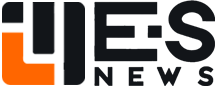 E.S News l'actualité du numérique
E.S News l'actualité du numérique



